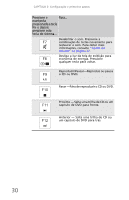Gateway NV-54 Gateway NV50 Series User's Reference Guide - Brazil/Portuguese - Page 34
Tipos de teclas, Ícone, Descrição
 |
View all Gateway NV-54 manuals
Add to My Manuals
Save this manual to your list of manuals |
Page 34 highlights
CAPÍTULO 3: Configuração e primeiros passos Tipos de teclas O teclado possui vários tipos de teclas diferentes. Algumas teclas executam ações específicas quando são pressionadas sozinhas, enquanto outras precisam ser pressionadas em combinação com outra tecla. Tipo de tecla Ícone Teclas de função Teclas do sistema Teclas de navegação Tecla FN Tecla do Windows Tecla do aplicativo Teclas de seta Descrição Pressione essas teclas etiquetadas de F1 a F12 para executar ações nos programas. Por exemplo, ao pressionar F1, poderá ser aberta a ajuda. Cada programa utiliza teclas de função diferentes para propósitos diferentes. Consulte a documentação do programa para descobrir mais sobre as ações das teclas de função. Pressione essas teclas coloridas em combinação com a tecla FN,a fim de executar ações específicas. Para obter mais informações, consulte "Combinações de teclas do sistema" na página 29. Pressione essas teclas para mover o cursor para o início ou o final de uma linha, para a parte superior ou inferior de uma página, ou para o início ou o final de um documento. Pressione a tecla FN junto com uma tecla de sistema colorida para executar uma ação específica. Pressione essa tecla para abrir o menu Iniciar do Windows. Essa tecla também pode ser usada associada a outras teclas para abrir utilitários como F (Pesquisar utilitários), R (Executar utilitário) e E (Janela do computador). Pressione essa tecla para obter acesso rápido a menus de atalho e assistentes de Ajuda no Windows. Pressione essas teclas para mover o cursor para cima, para baixo, para a direita ou para a esquerda. 28